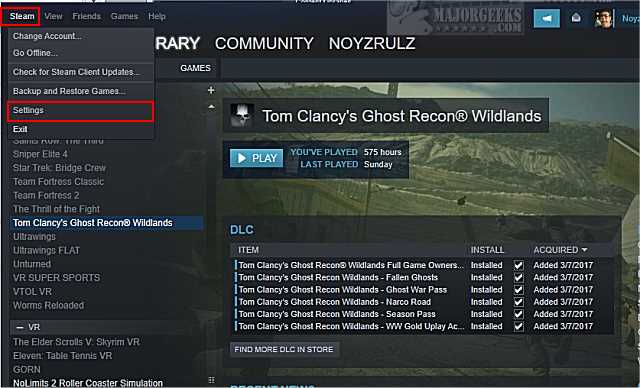
Компьютерные игры на платформе Steam стали незаменимой частью нашей жизни. Мы скачиваем и устанавливаем новые игры, наслаждаемся их геймплеем и проводим сотни часов виртуальных приключений. Но что делать, если возникают проблемы при установке или запуске игр?
Одной из распространенных проблем является ошибка «Steam Missing Content Manifest». Эта ошибка может возникнуть, когда Steam не может найти или загрузить файлы, необходимые для установки игры. В результате этой ошибки игра может не запуститься или работать некорректно. Но не отчаивайтесь! В этой статье мы расскажем вам о нескольких способах, как исправить проблему «Steam Missing Content Manifest».
Первым шагом, который мы рекомендуем вам сделать, является проверка целостности файлов Steam. Для этого откройте программу Steam, перейдите в раздел «Библиотека» и найдите игру, у которой возникает проблема. Щелкните правой кнопкой мыши на игре и выберите пункт «Свойства». Затем перейдите на вкладку «Локальные файлы» и нажмите «Проверить целостность файлов». Steam автоматически проверит все файлы игры и загрузит недостающие или поврежденные файлы, если такие имеются.
Если проверка целостности файлов не помогла решить проблему, попробуйте обновить программу Steam. Для этого откройте меню «Steam» в верхней части программы и выберите пункт «Проверить наличие обновлений». Steam загрузит и установит последние обновления. После обновления программы перезапустите Steam и проверьте, исправилась ли проблема «Steam Missing Content Manifest». Если проблема все еще остается, перейдите к следующему способу исправления ошибки.
Причины возникновения проблемы:
Проблема «Steam Missing Content Manifest» может возникать по разным причинам и может быть вызвана следующими факторами:
- Неполное или поврежденное скачивание контента: при скачивании игр или обновлений в Steam может произойти ошибка, из-за которой часть контента не была скачана полностью или была повреждена.
- Проблемы с файловой системой или диском: на жестком диске компьютера или в файловой системе могут возникнуть проблемы, которые могут повлиять на корректное функционирование Steam и вызвать ошибку «Missing Content Manifest».
- Несоответствие версий: если у вас установлена старая версия Steam или игры, может возникнуть ошибка из-за несовпадения версий и отсутствия необходимого контента.
- Проблемы с брандмауэром или антивирусным ПО: некоторые антивирусные программы или брандмауэры могут блокировать скачивание или установку контента в Steam, что может привести к ошибке «Missing Content Manifest».
Ошибки при загрузке:
Ошибки при загрузке в Steam могут быть вызваны различными причинами. Некорректное подключение к интернету, проблемы с серверами Steam или ошибки в файле контента могут быть причинами неполадок при загрузке игр или обновлений.
Когда возникает ошибка при загрузке, на экране может появиться сообщение о том, что контент отсутствует или не найден. Это может быть связано с тем, что файлы контента были повреждены или удалены.
Некоторые из наиболее распространенных ошибок при загрузке в Steam включают:
- Ошибка «Steam Missing Content Manifest» — возникает, когда не удалось найти файлы контента, необходимые для запуска игры. Решение этой проблемы может требовать проверки целостности файлов игры или переустановки игры.
- Ошибка «Disk Write Error» — происходит, когда Steam не может записать файлы игры на жесткий диск. Причинами этой ошибки могут быть недостаток свободного места на диске, проблемы с разделами диска или поврежденные файлы игры. Часто решением является освобождение места на диске или проверка целостности файлов игры.
- Ошибка «Steam Library Folder Not Writable» — возникает, когда Steam не может сохранить файлы игры в выбранную библиотеку игр. Эту ошибку можно исправить, изменяя настройки папки библиотеки или используя другую доступную папку.
Если вы столкнулись с ошибкой при загрузке в Steam, рекомендуется сначала проверить подключение к интернету и перезагрузить компьютер. Если проблема сохраняется, можно попробовать проверить целостность файлов игры или переустановить игру.
Отсутствие необходимых файлов
Проблема «Steam Missing Content Manifest» может возникать из-за отсутствия необходимых файлов в установленной игре или программе Steam. Это может произойти, если файлы были повреждены или удалены неправильным образом.
Если вы столкнулись с этой проблемой, вам необходимо проверить целостность файлов игры в Steam. Для этого выполните следующие шаги:
- Откройте программу Steam и перейдите в раздел «Библиотека».
- Найдите игру, в которой возникла проблема, и щелкните правой кнопкой мыши по ее названию.
- Выберите «Свойства» в контекстном меню.
- Перейдите на вкладку «Локальные файлы».
- Нажмите кнопку «Проверить целостность игровых файлов».
Steam автоматически проверит все файлы игры и загрузит недостающие или поврежденные файлы. Этот процесс может занять некоторое время, в зависимости от размера игры и скорости интернет-соединения.
Кроме того, возможно, что проблема «Steam Missing Content Manifest» может быть вызвана ошибкой в самой программе Steam. В этом случае вы можете попробовать переустановить Steam или обновить его до последней версии. Также необходимо проверить, нет ли других обновлений системы, которые могут исправить данную проблему.
Если после выполнения этих шагов проблема все еще не решена, рекомендуется обратиться в службу поддержки Steam или разработчиков игры для получения дальнейшей помощи.
Важно: Перед выполнением любых действий, связанных с установкой или изменением файлов Steam, рекомендуется сделать резервную копию всех важных данных, чтобы избежать потери информации.
Теперь вы знаете, как решить проблему «Steam Missing Content Manifest» связанную с отсутствующими файлами в Steam. Надеемся, что эта информация была полезной для вас!
Проблемы с соединением
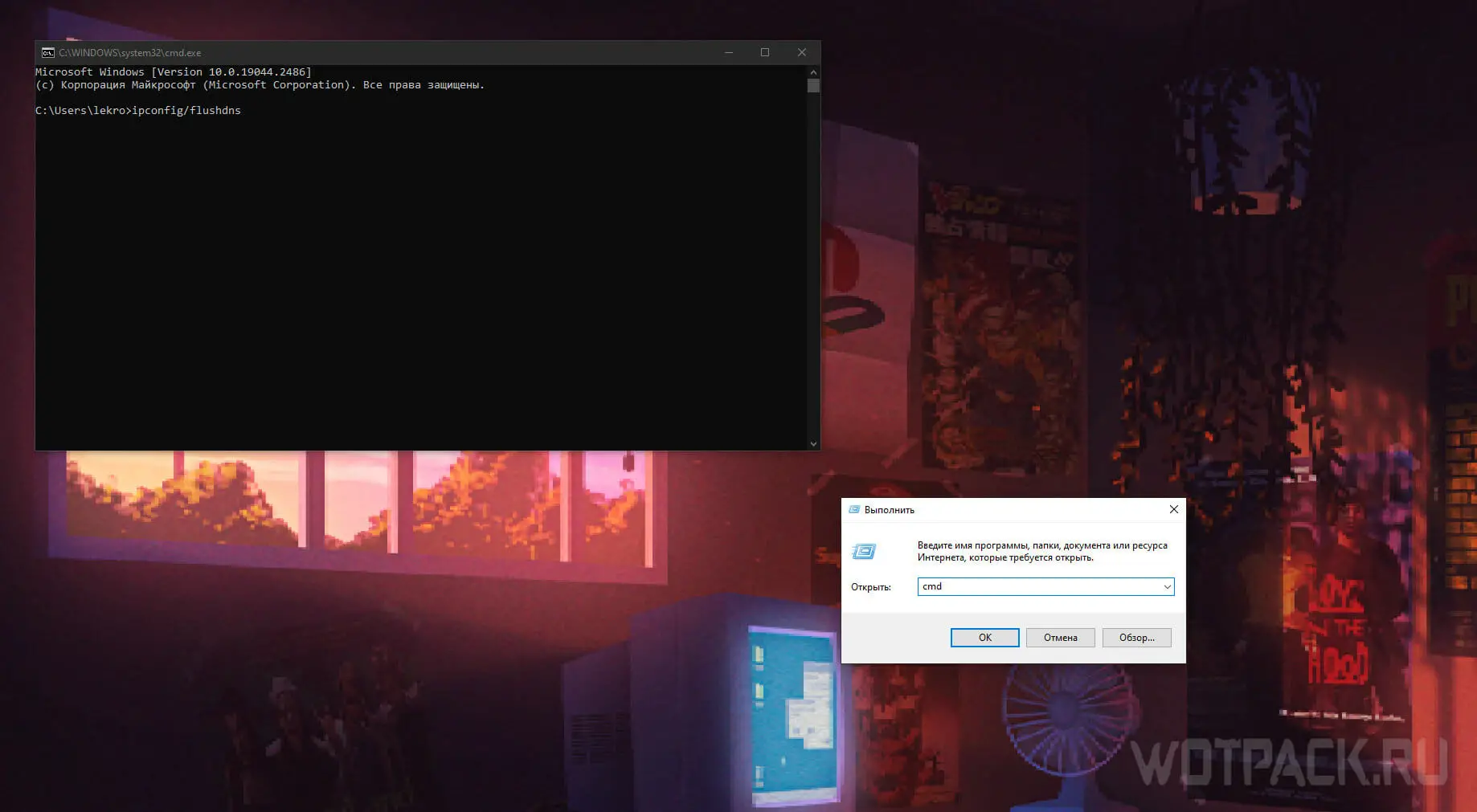
Проблемы с соединением могут быть одной из причин появления ошибки «Steam Missing Content Manifest». В случае неполадок с соединением стоит проверить следующие аспекты:
- Стабильность подключения к интернету. Убедитесь, что ваше соединение не прерывается и работает надежно.
- Время отклика. Если соединение медленное, это может вызывать проблемы с загрузкой файлов Steam.
- Ограничения файрволла или антивирусного программного обеспечения. Убедитесь, что Steam и его компоненты не заблокированы вашими настройками безопасности.
- Прокси-серверы или VPN. В некоторых случаях использование прокси-серверов или VPN-соединений может привести к проблемам с загрузкой файлов Steam.
После проверки указанных аспектов, возможно, вам придется перезапустить Steam и попытаться снова загрузить недостающие файлы. Если проблема сохраняется, рекомендуется обратиться в службу поддержки Steam для получения дополнительной помощи.
Некорректное обновление Steam
Проблема «Steam Missing Content Manifest» может возникнуть из-за некорректного обновления платформы. При этой ошибке вам может потребоваться перекачать данные, чтобы исправить проблему.
Чтобы исправить некорректное обновление Steam, вы можете следовать этим шагам:
- Перезагрузите компьютер и запустите Steam снова.
- Проверьте наличие обновлений Steam и установите их, если они доступны.
- Если ошибка все еще не исчезла, вам может потребоваться удалить и установить Steam снова. Для этого выполните следующие действия:
- Закройте Steam и убедитесь, что все его процессы полностью завершились.
- Перейдите в папку, где установлен Steam (обычно это «C:\Program Files (x86)\Steam»).
- Удалите все файлы и папки, кроме папки «SteamApps» и файла «Steam.exe».
- Перезапустите компьютер.
- Запустите файл «Steam.exe», чтобы установить Steam заново.
После выполнения этих шагов проблема с ошибкой «Steam Missing Content Manifest» должна быть устранена, и вы снова сможете запустить Steam без проблем.
Проблемы с автоматическим обновлением
Если вы испытываете проблемы с автоматическим обновлением игр в Steam, следуйте этим шагам, чтобы попробовать исправить ситуацию:
| 1. | Убедитесь, что у вас есть стабильное подключение к интернету. Проверьте свои сетевые настройки и убедитесь, что нет проблем с вашим интернет-провайдером. |
| 2. | Проверьте настройки обновления Steam. Откройте клиент Steam и выберите «Steam» в верхнем левом углу экрана, а затем выберите «Параметры». В разделе «Загрузка» убедитесь, что установлена опция «Автоматически сохранять игру при обновлении». |
| 3. | Проверьте наличие достаточного места на жестком диске. Если у вас отсутствует свободное место на диске, Steam не сможет загрузить обновления игры. Удалите ненужные файлы или переместите их на другой диск, чтобы освободить место. |
| 4. | Выключите антивирусное программное обеспечение или настройте его, чтобы оно не блокировало обновления Steam. Некоторые антивирусные программы могут помешать автоматическому обновлению игр. |
| 5. | Перезапустите клиент Steam. Иногда, простое перезапуск программы может помочь исправить проблемы с автоматическим обновлением. |
Если после выполнения этих шагов проблема с автоматическим обновлением все еще сохраняется, возможно, потребуется более глубокое решение, такое как переустановка программы Steam или связь с технической поддержкой Valve.
Неполное или некорректное обновление
Одна из причин возникновения ошибки «Steam Missing Content Manifest» может быть связана с неполным или некорректным обновлением игры на платформе Steam. Эта проблема может возникнуть, когда файлы, необходимые для запуска игры, отсутствуют или повреждены.
Чтобы исправить данную проблему, вам потребуется произвести проверку целостности файлов игры. Это можно сделать, следуя следующим шагам:
- Откройте клиент Steam и перейдите в свою библиотеку игр.
- Найдите игру, в которой возникла проблема, и щелкните правой кнопкой мыши на ее названии.
- Выберите пункт «Свойства» в контекстном меню.
- В открывшемся окне перейдите на вкладку «Локальные файлы».
- Нажмите кнопку «Проверить целостность файлов игры».
Steam начнет проверку наличия и целостности файлов игры и автоматически загрузит недостающие или поврежденные файлы, если они будут обнаружены. Этот процесс может занять некоторое время, особенно если требуется загрузка большого объема данных.
После завершения процесса проверки целостности файлов игры рекомендуется перезапустить Steam и попытаться запустить игру снова. В большинстве случаев проблема «Steam Missing Content Manifest» должна быть исправлена, и игра должна запуститься без ошибок.
Если эта методика не решила проблему, можно попробовать проверить наличие обновлений платформы Steam и установить их, чтобы избежать возможных конфликтов с актуальными версиями игр.
Если проблема все еще продолжается, рекомендуется связаться с технической поддержкой Steam или разработчиками игры для получения дополнительной помощи и инструкций.
Вмешательство антивируса или защитного программного обеспечения
Если у вас возникла проблема с отсутствующим контентным манифестом Steam, причина может заключаться во вмешательстве антивирусной программы или другого защитного программного обеспечения. В некоторых случаях, антивирус может блокировать или удалять некоторые файлы Steam, что приводит к проблемам загрузки и установки игр.
Чтобы решить эту проблему, попробуйте выполнить следующие шаги:
- Выключите временно антивирусное программное обеспечение или защитные программы на время установки Steam или игры.
- Если у вас установлено несколько антивирусных программ или программ безопасности, убедитесь, что все они выключены.
- Запустите Steam от имени администратора, чтобы обеспечить полный доступ к файлам и системным ресурсам.
- Добавьте исключения или исключительные правила для Steam и его файлов в настройках антивирусного программного обеспечения.
- Если проблема все еще не решена, попробуйте отключить брандмауэр или любые другие программы безопасности на вашем компьютере.
После выполнения этих шагов, попробуйте снова загрузить и установить игру через Steam. Если проблема остается, рекомендуется обратиться к поддержке Steam или разработчикам антивирусного программного обеспечения для дальнейшей помощи и рекомендаций.

